Dołączenie płytek STM32 do Arduino IDE
Dodaj link do płytek STM32 w Preferencjach

https://dan.drown.org/stm32duino/package_STM32duino_index.jsonZainstaluj płytki STM32
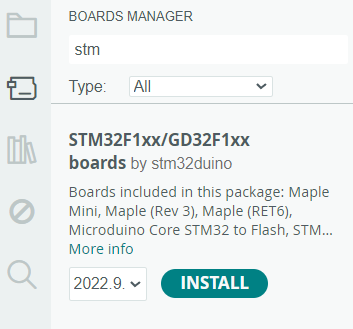
Pobierz i zainstaluj sterowniki do ST LINK
https://www.st.com/en/development-tools/stsw-link009.html
Połączenie STM32 z ST LINK za pomocą 4 przewodów: 3.3V – 3.3V, GND – GND, SWIO – SWDIO, SWCLK – SWCLK
Po podłączeniu ST LINK połączonego z STM32 do komputera, w menedżerze urządzeń powinnien pokazać się STM32 STLink

Wybierz ustawienia do wgrania programu:
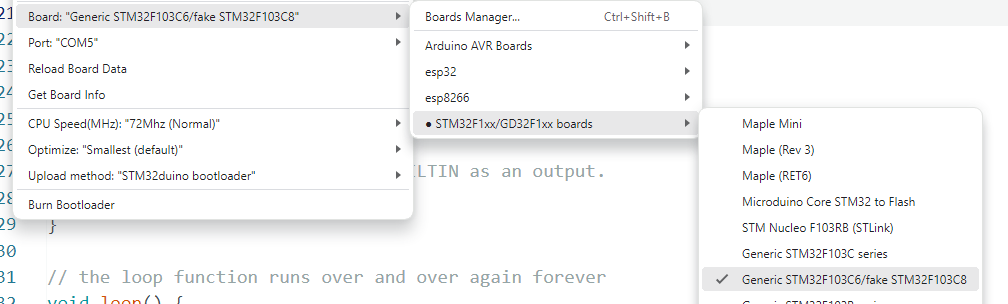
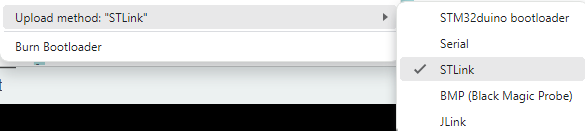
Wgraj poniższy program:
#define LED_BUILTIN PC13
void setup() {
pinMode(LED_BUILTIN, OUTPUT);
}
void loop() {
digitalWrite(LED_BUILTIN, HIGH);
delay(1000);
digitalWrite(LED_BUILTIN, LOW);
delay(1000);
}Przy wgrywaniu kodu przez Moduł Serial UART należy przekładać zworki na STM32
Przełóż zworkę na poz 1, wciśnij reset i wgraj program.
Po wgraniu programu przełóż zworkę na poz 0 i wciśnij reset.
